Arreglar No recibir mensajes de WhatsApp a menos que abra la aplicación
Publicado: 2023-02-09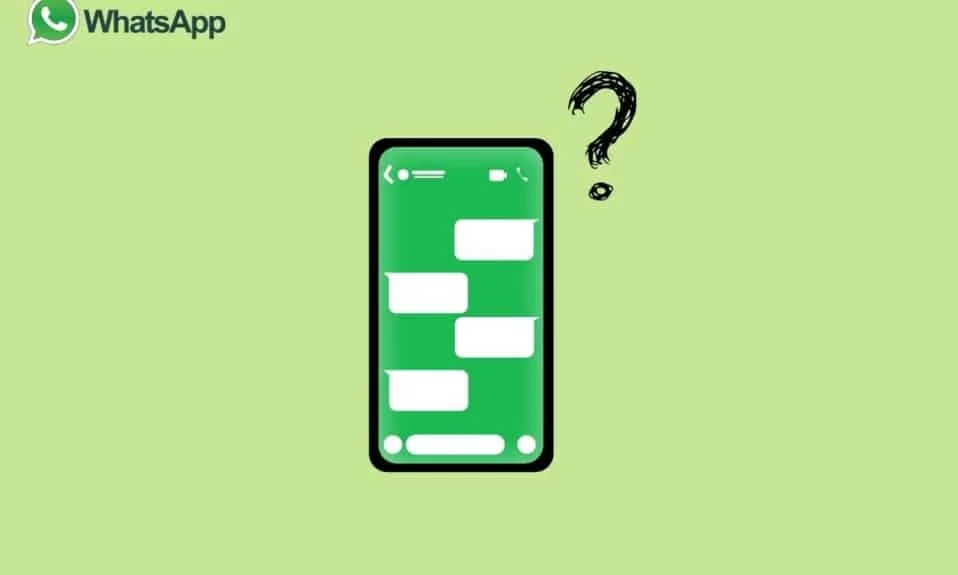
Puede ser frustrante no recibir mensajes de WhatsApp a menos que abra la aplicación. No hay un día en el que no escuche ninguna alerta de chat de WhatsApp en su teléfono, pero a veces no recibe ninguna notificación de WhatsApp a menos que abra la aplicación, o puede haber múltiples factores o razones para este problema. En este artículo sobre por qué no recibo mensajes de WhatsApp a menos que abra la aplicación, enumeraremos algunas de las posibles causas de este problema y brindaremos soluciones para resolverlo. Comprender la causa raíz le permitirá tomar las medidas necesarias para asegurarse de que puede recibir mensajes de WhatsApp incluso cuando la aplicación está cerrada. También hablaremos sobre no recibir mensajes de WhatsApp hasta que abra la aplicación tanto para iPhone como para Android. Por lo tanto, continúe leyendo para conocer las notificaciones de WhatsApp que no funcionan en Android 11.
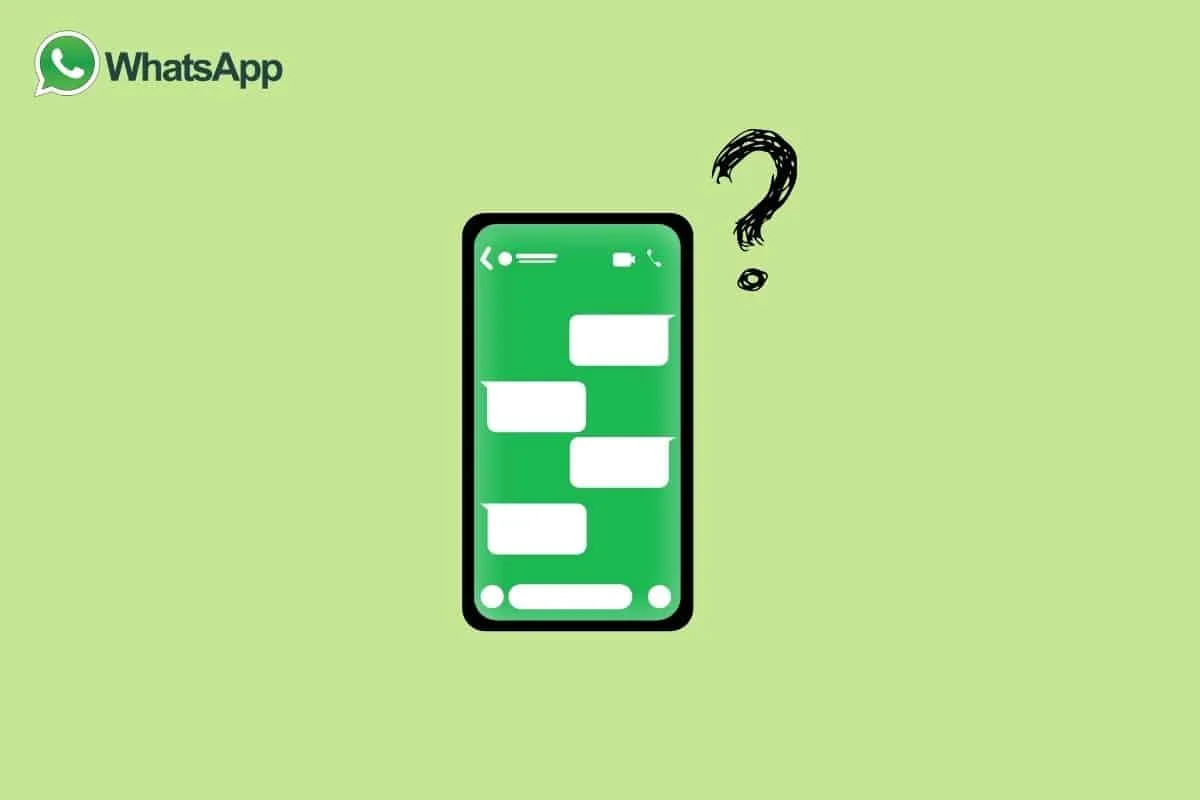
Cómo solucionar el problema de no recibir mensajes de WhatsApp a menos que abra la aplicación
Muchos usuarios de WhatsApp han informado que no reciben mensajes a menos que abran la aplicación. Este problema puede deberse a una serie de factores, incluida una mala conexión a Internet, problemas con los servidores de WhatsApp o problemas con el dispositivo del usuario. Las siguientes son algunas razones básicas por las que es posible que no reciba mensajes de WhatsApp a menos que abra la aplicación:
- Su conexión a Internet es inestable. Es posible que los mensajes no se entreguen si su conexión a Internet es lenta o inestable hasta que la aplicación pueda volver a conectarse a Internet.
- Su teléfono está en modo de ahorro de energía. Algunos modos de ahorro de batería pueden limitar el uso de datos en segundo plano, evitando que se envíen mensajes hasta que se abra la aplicación.
- WhatsApp no funciona en segundo plano. Los mensajes no se entregarán si WhatsApp no se está ejecutando en segundo plano.
- Las notificaciones de WhatsApp han sido deshabilitadas. Si ha desactivado las notificaciones de WhatsApp, no recibirá mensajes.
- El remitente lo bloqueó o el remitente eliminó el mensaje.
- Hay un problema con la propia aplicación. Es posible que esté utilizando una versión obsoleta.
- Ciertas configuraciones del teléfono pueden evitar que la aplicación se ejecute en segundo plano, configuraciones que pueden restringir la ejecución de aplicaciones en segundo plano.
Ahora, si tienes un iPhone y te enfrentas al problema de no recibir notificaciones de WhatsApp, tenemos la siguiente sección para ti, es decir, ¿por qué no recibo notificaciones de WhatsApp en mi iPhone?
¿Por qué no recibo notificaciones de WhatsApp en mi iPhone?
Las notificaciones automáticas son la característica más importante de la experiencia de cualquier aplicación de mensajería instantánea. Pero muchos usuarios han planteado la cuestión de no recibir mensajes de WhatsApp hasta que abra la aplicación iPhone. Puede haber varias razones por las que es posible que no reciba notificaciones o mensajes de WhatsApp en su iPhone. Las siguientes son algunas de las razones:
- Es posible que las notificaciones de WhatsApp estén desactivadas.
- Si su iPhone está configurado en No molestar , no recibirá notificaciones.
- Si WhatsApp está cerrado o se está ejecutando en segundo plano, no recibirá mensajes hasta que abra la aplicación.
- El sonido de notificación de WhatsApp puede estar desactivado.
- Si silenciaste el chat, no recibirías notificaciones.
- Es posible que la aplicación no esté actualizada o que esté usando una versión anterior.
- Si WhatsApp no puede ejecutarse en segundo plano, la aplicación no podrá enviar mensajes.
- La configuración de su iPhone puede estar impidiendo que WhatsApp envíe notificaciones.
- Si la red es débil o inestable, podría estar causando que las notificaciones se retrasen.
- Es posible que su cuenta haya sido bloqueada o prohibida.
- Si su iPhone está configurado en el modo Ahorro de batería, que restringe el uso de datos en segundo plano, es posible que los mensajes no se entreguen hasta que se abra la aplicación.
Estas pueden ser algunas de las principales razones por las que no recibe notificaciones o mensajes de WhatsApp en su iPhone. Ahora, veamos algunas de las razones por las que las notificaciones de WhatsApp no funcionan en Android 11.
¿Por qué las notificaciones de WhatsApp no funcionan en Android 11?
Con el reciente lanzamiento de Android 11, la sección de notificaciones se ha remodelado en comparación con las versiones anteriores de Android. En Android 11, tiene notificaciones de chat separadas de otras notificaciones, así como notificaciones silenciosas de notificaciones de alerta. Sin embargo, uno de los problemas más molestos que pueden afectar la experiencia general de su teléfono Android es que las notificaciones de WhatsApp no funcionan. En secciones anteriores de este artículo, hemos discutido no recibir mensajes de WhatsApp a menos que abra la aplicación, pero si enfrenta este problema, ya sea que esté usando un iPhone o un teléfono inteligente con Android 11, las razones básicas que hemos mencionado serán las mismas. Por lo tanto, puede consultar la sección anterior para saber cuál puede ser la posible causa de que las notificaciones de WhatsApp no funcionen en Android 11.
Entonces, como hemos aprendido sobre las razones o causas para no recibir notificaciones de WhatsApp, sepamos cómo solucionarlo.
Cómo arreglar WhatsApp que no recibe mensajes en iPhone
Si posee un iPhone, puede probar los siguientes métodos para resolver el problema de que WhatsApp no recibe mensajes iPhone:
Método 1: reinicia el iPhone
Reiniciar su iPhone es una excelente solución para cualquier tipo de problema que pueda enfrentar con el software del teléfono. Y en caso de no recibir notificaciones de WhatsApp iPhone, puedes intentar reiniciar tu dispositivo. Para hacer eso,
1. Mantenga presionado el botón de encendido (ubicado en el lado derecho del iPhone) hasta que aparezca el control deslizante para apagar .
2. Luego, para apagar el dispositivo, deslice el control deslizante .
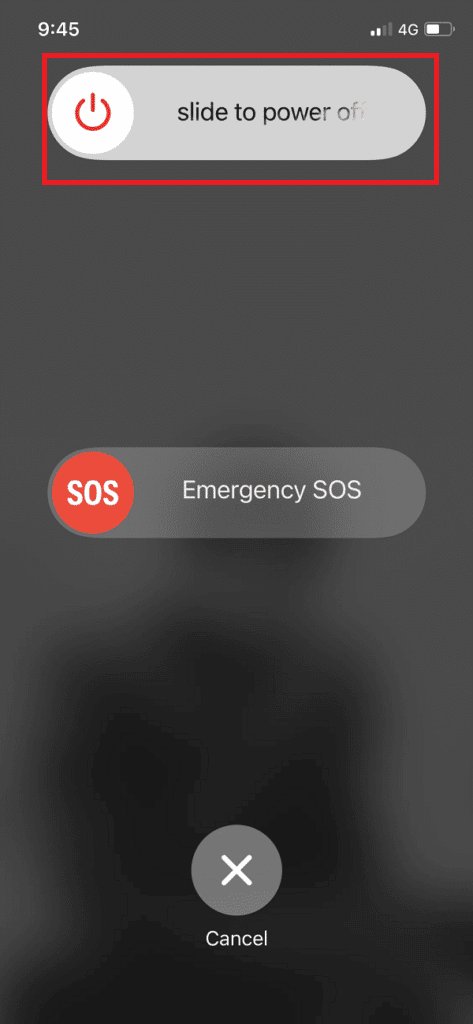
3. Después de apagar el dispositivo, mantenga presionado el botón de encendido hasta que aparezca el logotipo de Apple, lo que indica que el dispositivo se ha reiniciado.
Método 2: Wi-Fi desconectado o conexiones celulares
Si no está recibiendo mensajes, debe verificar sus conexiones Wi-Fi o celulares para ver si están caídas. Incluso si abre la aplicación, no recibirá ningún mensaje si sus conexiones están apagadas.
Lea también: Cómo verificar si alguien está en línea en Whatsapp sin estar en línea
Método 3: permitir notificaciones de WhatsApp
Puede personalizar las notificaciones de aplicaciones en iOS. Las alertas de chat no aparecerán en su teléfono si tiene desactivadas las notificaciones de WhatsApp. Para habilitarlo, sigue estos pasos:
1. Vaya a Configuración en su iPhone .

2. Pulse sobre Notificaciones .
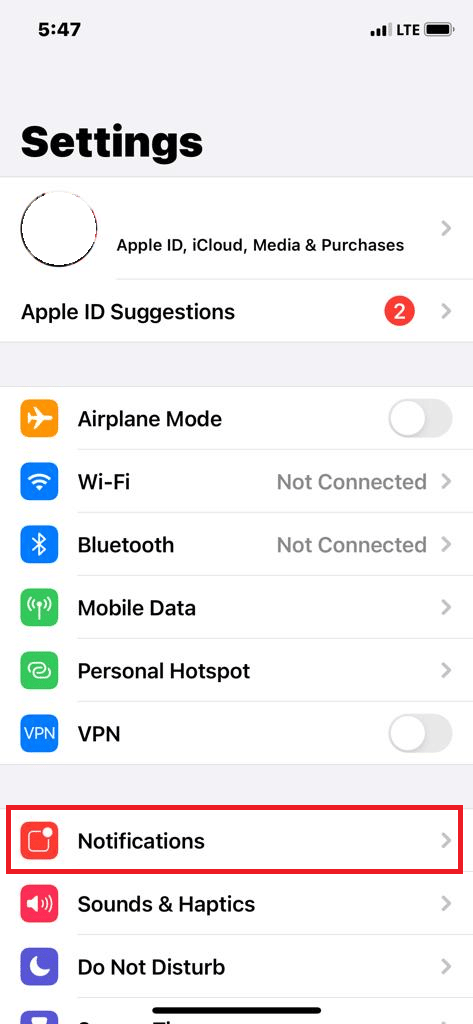
3. Ahora, toca WhatsApp.
4. Active la opción Permitir notificaciones si está desactivada.
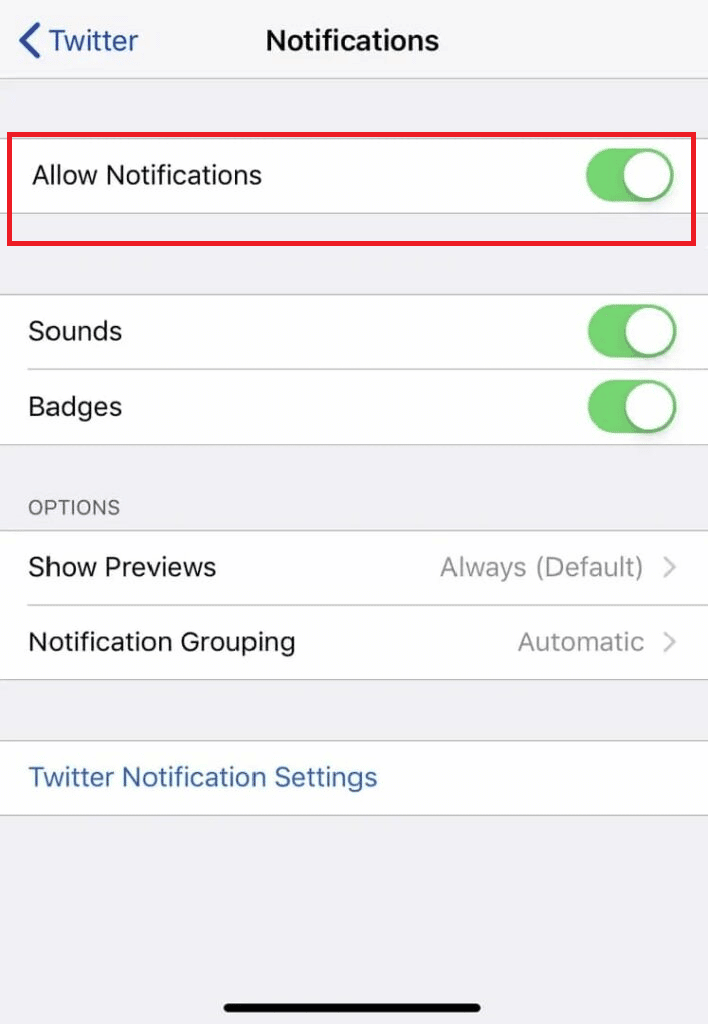
Método 4: activar el contacto o grupo de WhatsApp
Es posible que haya silenciado los contactos o grupos de WhatsApp. Si este es el caso, seguirás recibiendo mensajes, pero WhatsApp no te los notificará. Para cancelar el silencio o comprobar si ha silenciado algún contacto o grupo, siga estos pasos:
1. Inicie WhatsApp en su iPhone.
2. Busque un icono de silencio junto a una conversación.
3. Abra la conversación que desea activar.
4. En la parte superior, toca el nombre del contacto .
5. Toque Silenciado y luego Activar silencio .
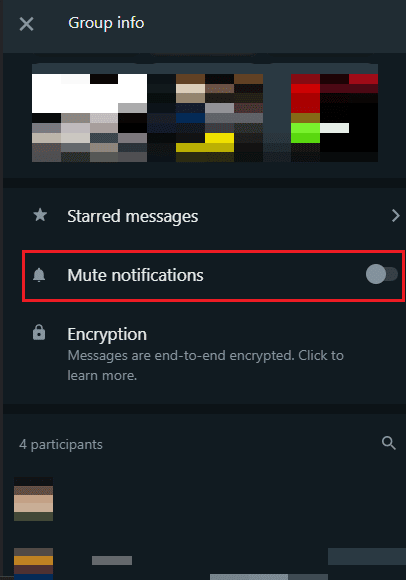
Método 5: desactivar el modo No molestar
Cuando no quieres que te molesten, la opción No molestar puede ser útil. Ninguna llamada, alarma o notificación emitirá ningún sonido cuando el teléfono esté bloqueado. En cualquier caso, si la función No molestar se activa ocasional o accidentalmente, las notificaciones de WhatsApp se desactivarán. Para apagarlo, sigue estos pasos:
1. Vaya a Configuración.

2. Pulse en No molestar.
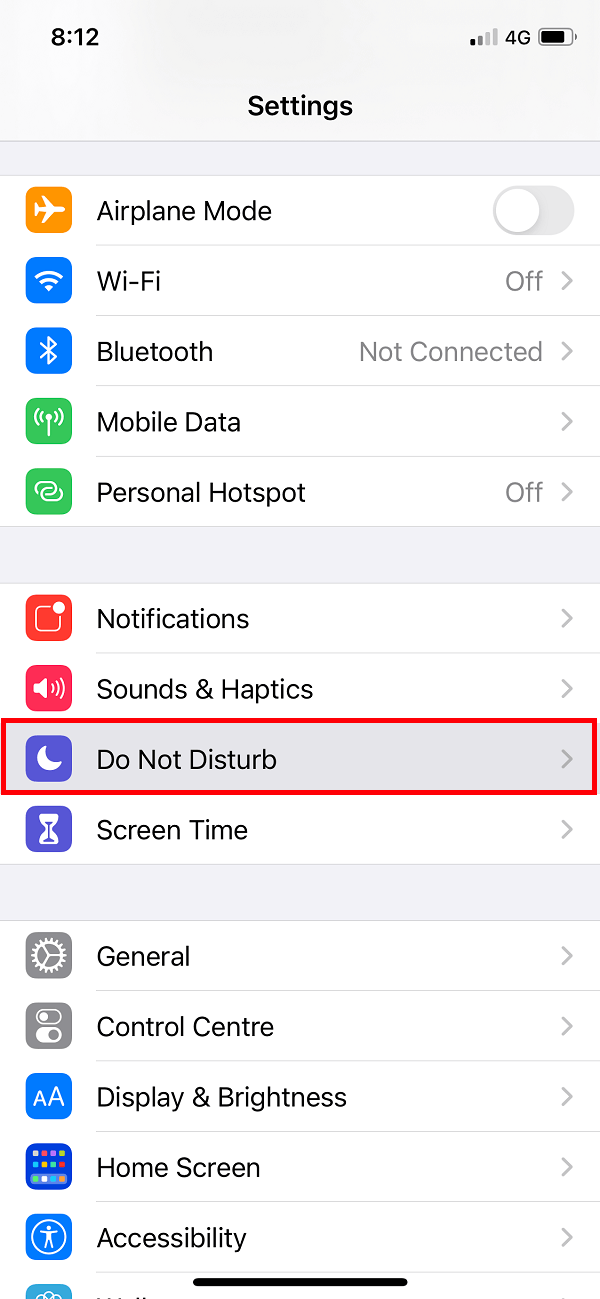
3. Si está encendido, mueva el interruptor para apagarlo.
Método 6: deshabilitar el modo de bajo consumo
El modo de bajo consumo normalmente desactiva o reduce el uso de datos en segundo plano, el rendimiento y los servicios no esenciales; se puede activar de forma manual o automática. Si está activado , las notificaciones de WhatsApp también pueden desactivarse, así que para desactivar el modo de bajo consumo, siga estos pasos y solucione el problema de no recibir mensajes de WhatsApp hasta que abra la aplicación en el iPhone.
1. Abra Configuración en su iPhone .

2. Desplácese hasta la parte inferior y toque Batería .
3. Para deshabilitar el modo de bajo consumo , mueva el interruptor junto a él.
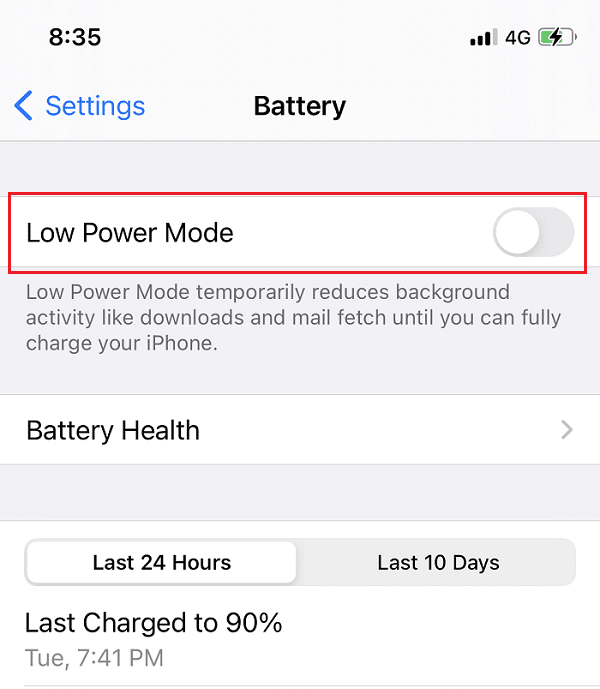
Lea también: ¿WhatsApp le da un número de teléfono?
Método 7: activar la actualización de la aplicación en segundo plano
WhatsApp no puede recibir notificaciones nuevas en segundo plano si la actualización de la aplicación en segundo plano está desactivada. Debe abrir WhatsApp para ver cualquier mensaje nuevo que pueda ser molesto. Para habilitar la actualización de la aplicación en segundo plano de WhatsApp, siga estos pasos:

1. Abra Configuración , luego seleccione WhatsApp .
2. Desde la opción a continuación, active la opción Actualizar aplicación en segundo plano .
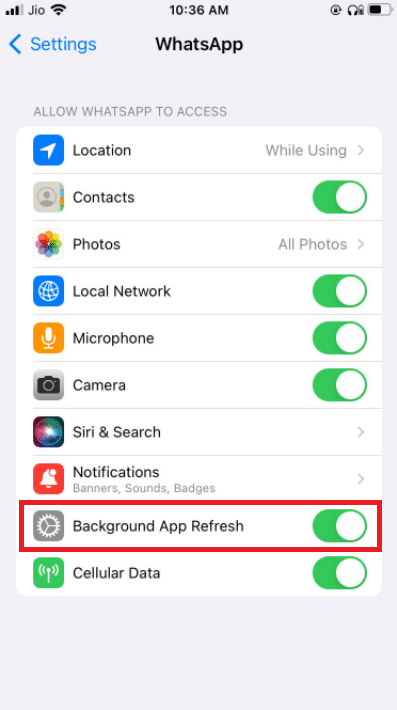
Método 8: Actualizar WhatsApp
Puede tener problemas de notificación en la aplicación WhatsApp si está usando una versión anterior en un iPhone. Actualice WhatsApp a la versión más reciente yendo a la App Store.
1. Abra la tienda de aplicaciones .
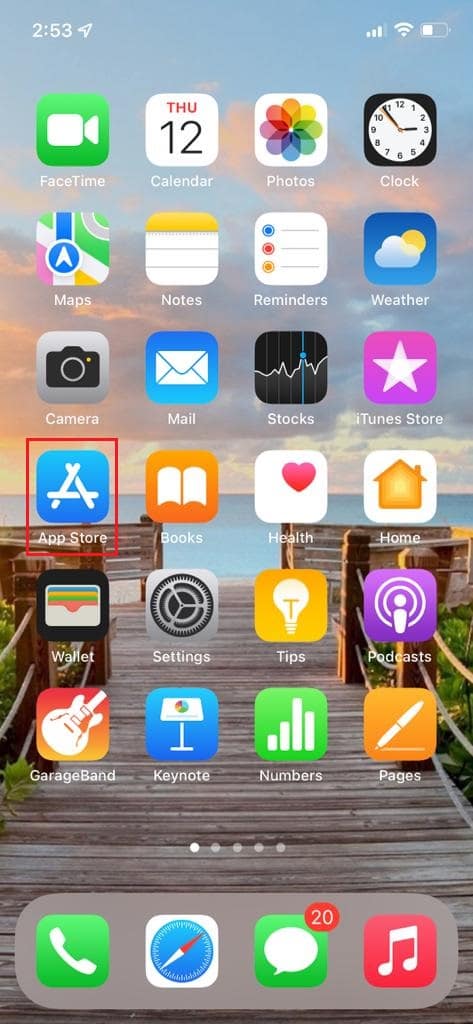
2. Luego busque Whatsapp y toque Actualizar .
Método 9: reinstalar WhatsApp
La forma más simple y eficiente de resolver el problema de no recibir mensajes de WhatsApp hasta que abra la aplicación en el iPhone es desinstalar y reinstalar la aplicación de WhatsApp. Siga los pasos a continuación para hacerlo:
1. Presiona el ícono de WhatsApp hasta que la aplicación se mueva.
2. Luego, toque Eliminar aplicación para desinstalar la aplicación.
3. Ahora, busque WhatsApp en la App Store y vuelva a instalarlo en el iPhone.
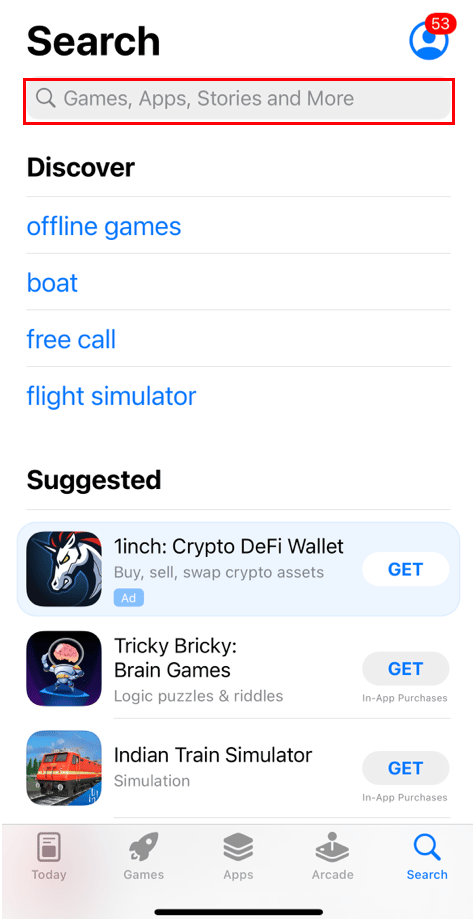
Pruebe cada método uno a la vez. Esto debería resolver el problema de que WhatsApp no recibe mensajes de iPhone. Pero si ninguna de las soluciones anteriores funciona, puede ponerse en contacto con el servicio de atención al cliente de WhatsApp para obtener más ayuda.
Cómo arreglar WhatsApp que no recibe mensajes en Android
Por lo tanto, si posee un teléfono inteligente Android, puede probar los siguientes métodos para solucionar el problema de no recibir mensajes de WhatsApp a menos que abra la aplicación:
Método 1: Reiniciar dispositivo
Cualquier problema relacionado con el software que pueda tener se puede solucionar fácilmente reiniciando su teléfono. También puede intentar reiniciar su dispositivo si tiene problemas para recibir notificaciones de WhatsApp en su teléfono inteligente.
1. Presione el botón de encendido en su dispositivo.
2. Toque la opción Reiniciar o la opción Apagar .
Nota: Si toca la opción Apagar , debe mantener presionado el botón de Encendido nuevamente para reiniciar su teléfono.
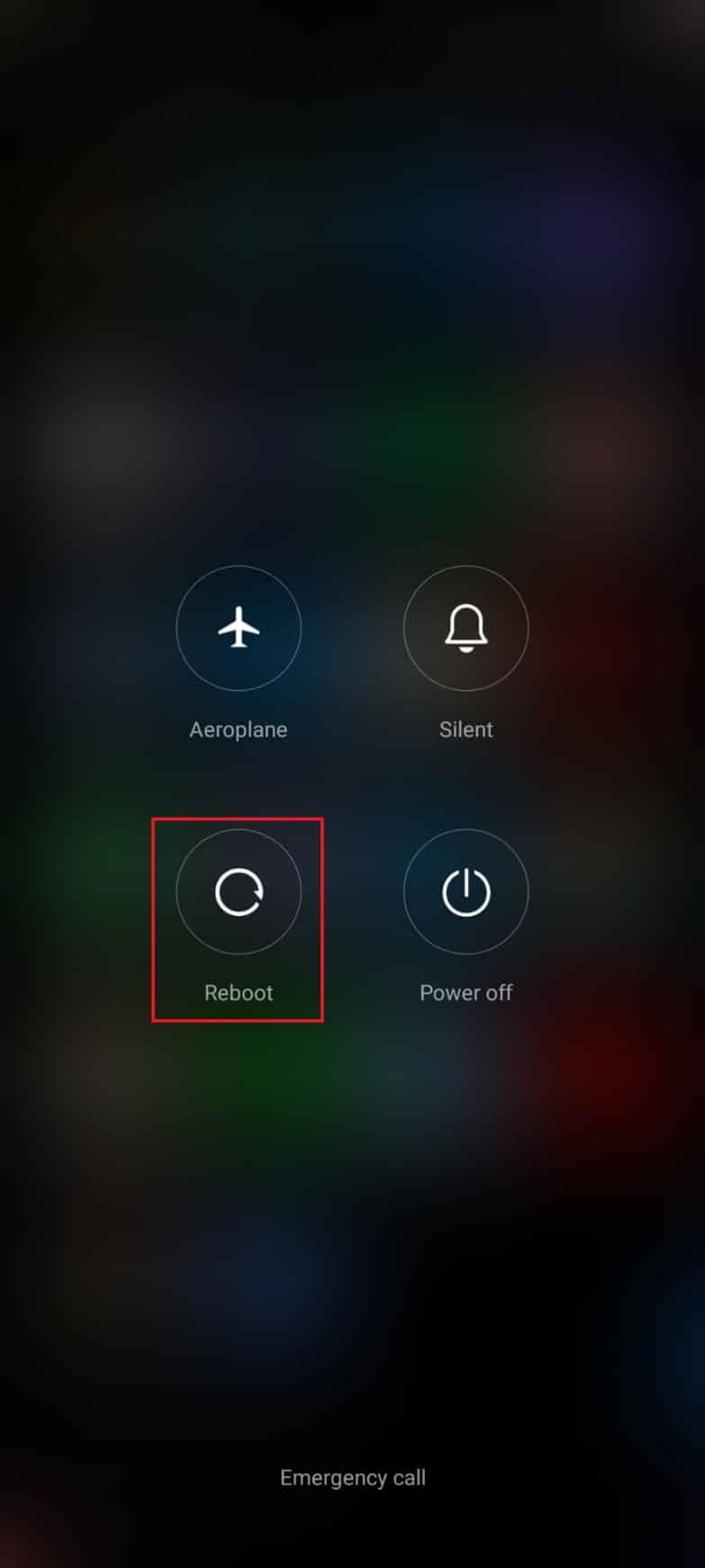
Método 2: deshabilitar el modo de ahorro de energía
Evite que su teléfono entre en modo de ahorro de energía, ya que este modo puede restringir el uso de datos en segundo plano, lo que puede evitar las alertas de WhatsApp, pero dejar su teléfono conectado a una fuente de alimentación puede desactivar este modo de inmediato.
Lea también: Reparar WhatsApp dejó de funcionar hoy en Android
Método 3: permitir la notificación de WhatsApp en la configuración
Verifique que la configuración de notificaciones de WhatsApp de su dispositivo Android esté configurada para mostrar notificaciones incluso cuando la aplicación está cerrada. Para hacer eso
1. Abra Configuración en su teléfono Android.
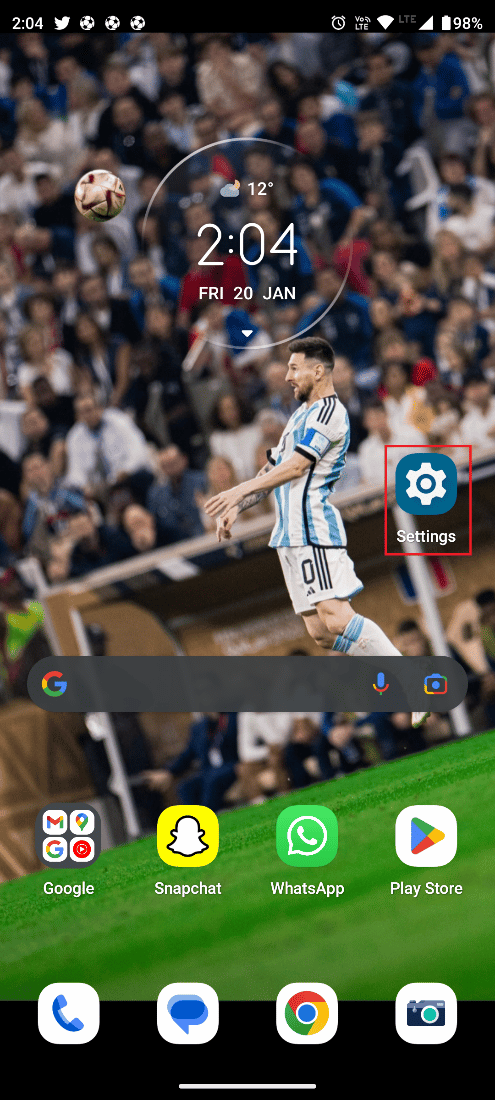
2. Busque Aplicaciones y tóquelo.
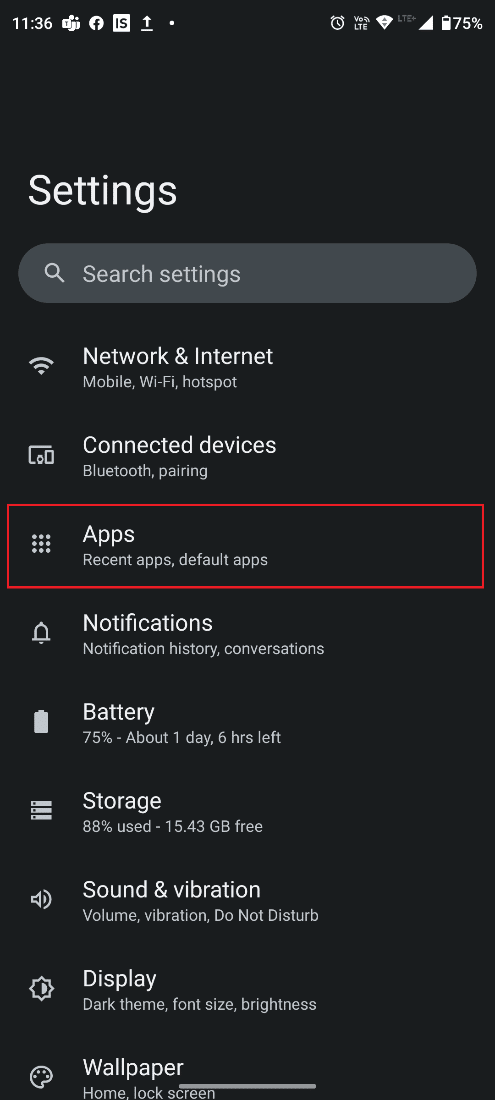
3. Busque WhatsApp y tóquelo.
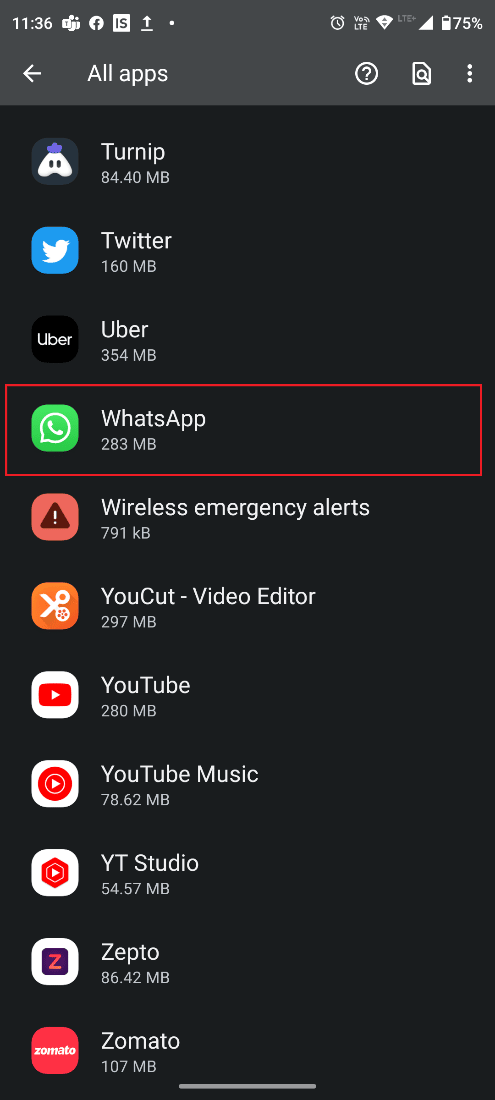
4. Pulse sobre Notificaciones.
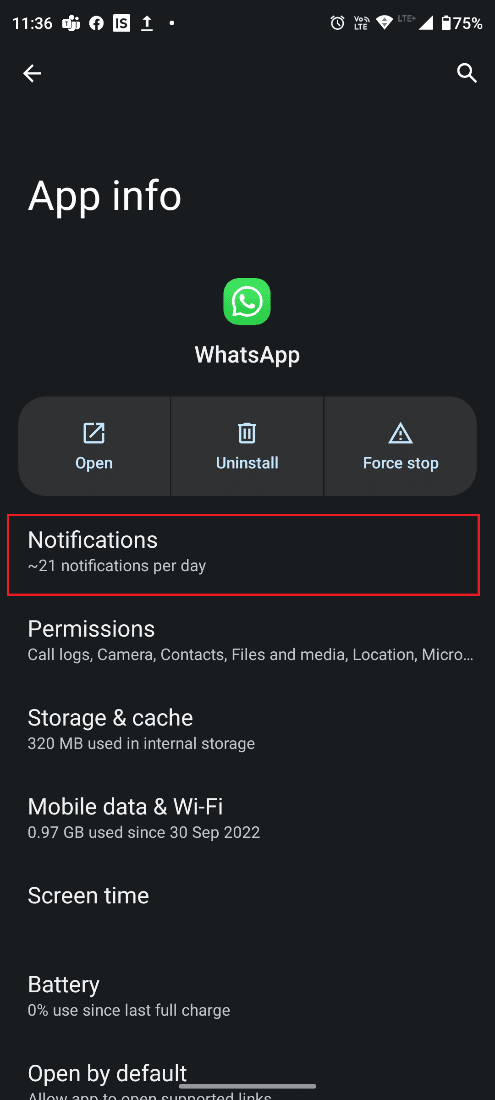
5. Active la opción Todas las notificaciones de WhatsApp si está desactivada.
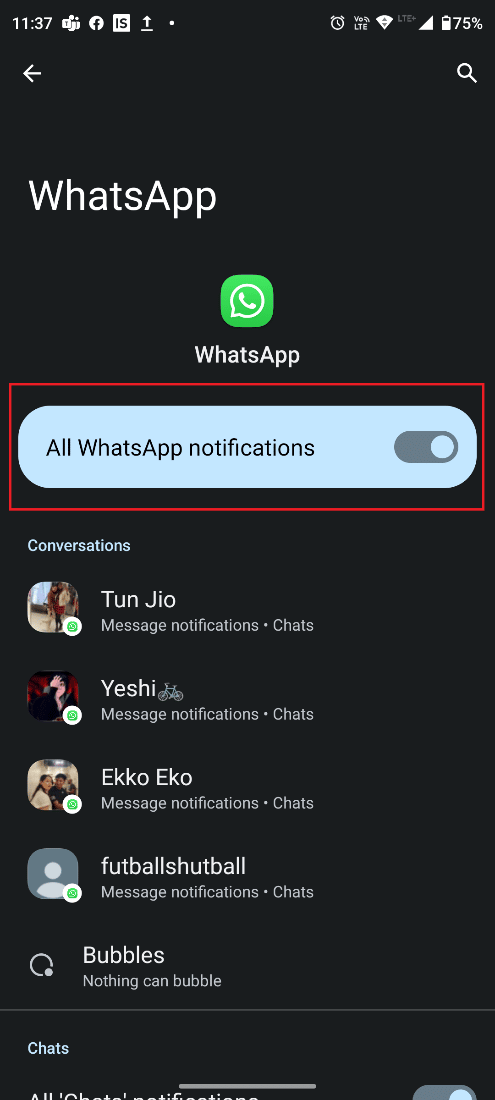
Método 4: verifique la configuración de fecha y hora
La fecha y la hora de su teléfono pueden ser incorrectas y es posible que no reciba alertas de WhatsApp. Compruebe si la fecha y la hora son correctas; de lo contrario, siga estos pasos para cambiar la configuración de la fecha y la hora:
1. Abra Configuración en su teléfono inteligente Android.
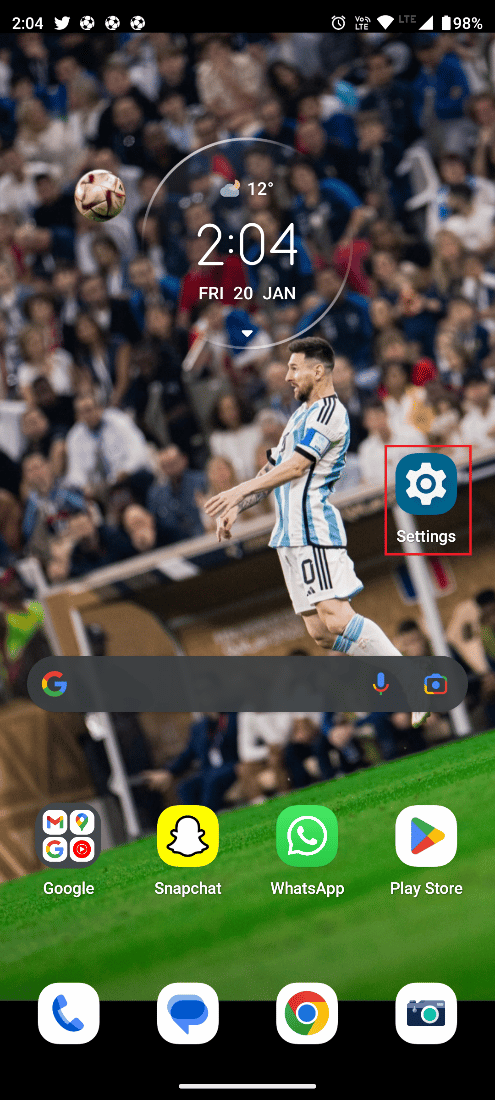
2. Desplácese hacia abajo y toque Sistema.
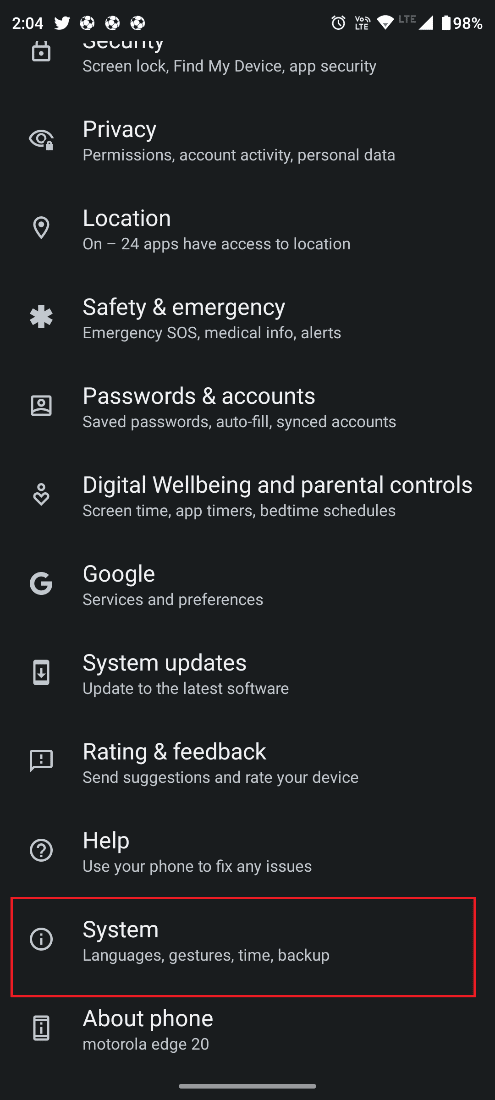
3. Pulse en Fecha y hora.
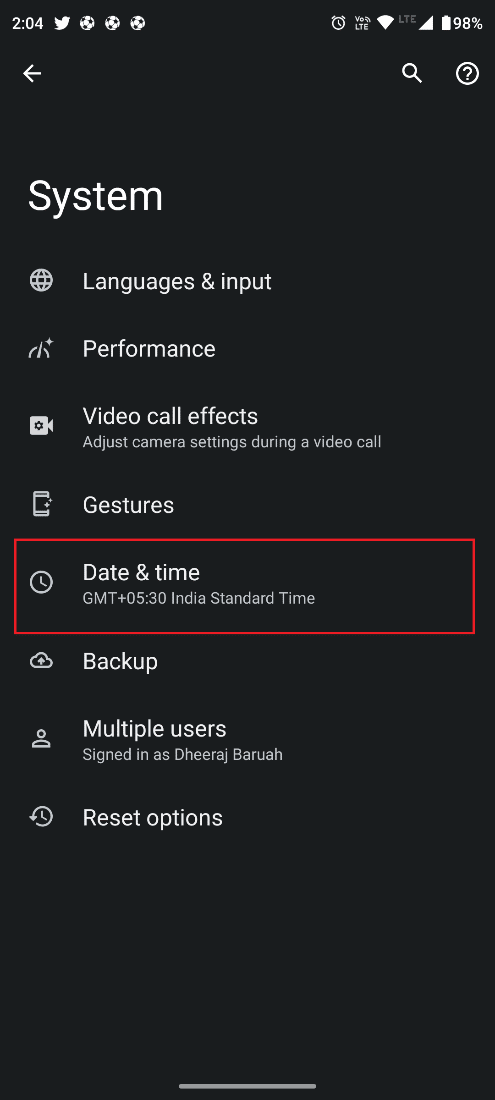
4. Encienda la opción Establecer hora automáticamente si está desactivada.
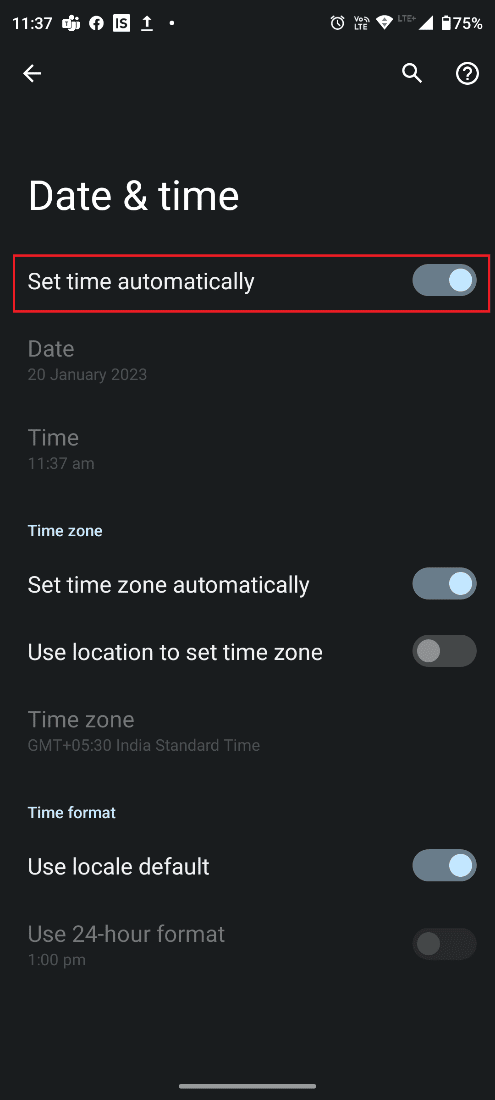
Lea también: Arreglar el estado de WhatsApp que no se muestra en Android
Método 5: borre la memoria caché y los datos de WhatsApp
Los datos en caché son archivos temporales que las aplicaciones y el sistema guardan en el dispositivo. Borrar el caché puede ayudar a liberar espacio de almacenamiento y mejorar el rendimiento del dispositivo. Mientras que borrar datos elimina todos los datos asociados con una aplicación, incluidas las preferencias del usuario, la configuración y la información de inicio de sesión. Siga los pasos a continuación para hacerlo:
1. Navegue a la pantalla de inicio y toque el ícono de Configuración .
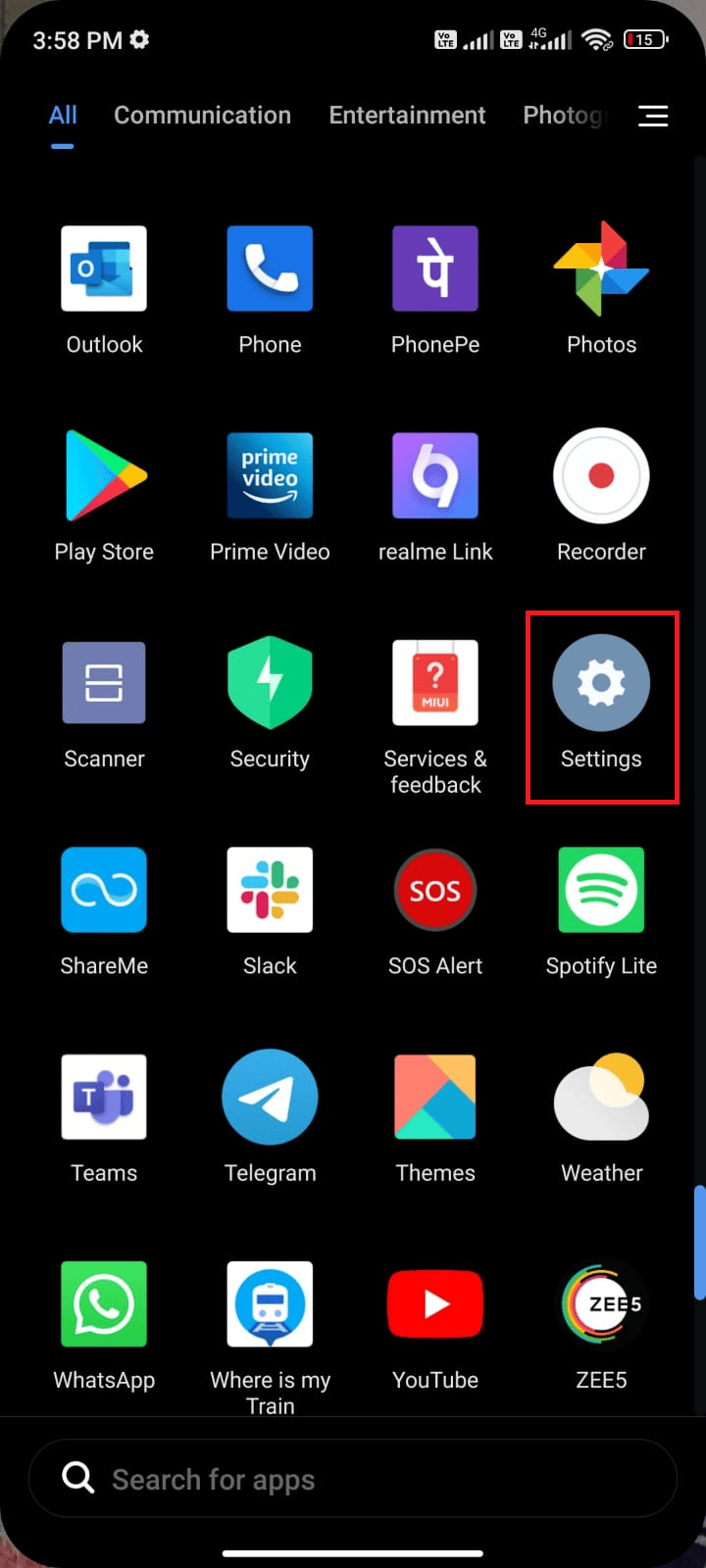
2. Luego, toca Aplicaciones .
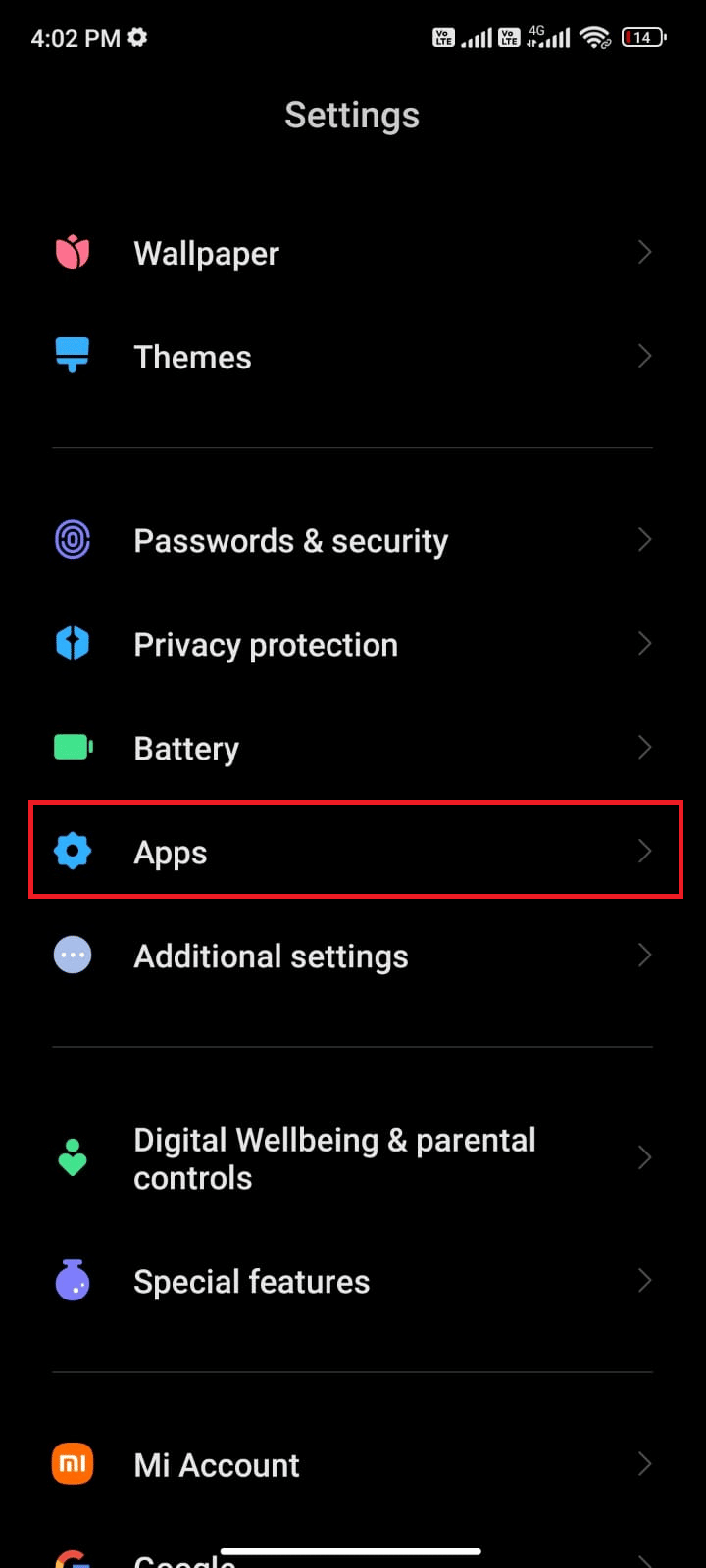
3. Ahora, toca Administrar aplicaciones y luego toca WhatsApp .
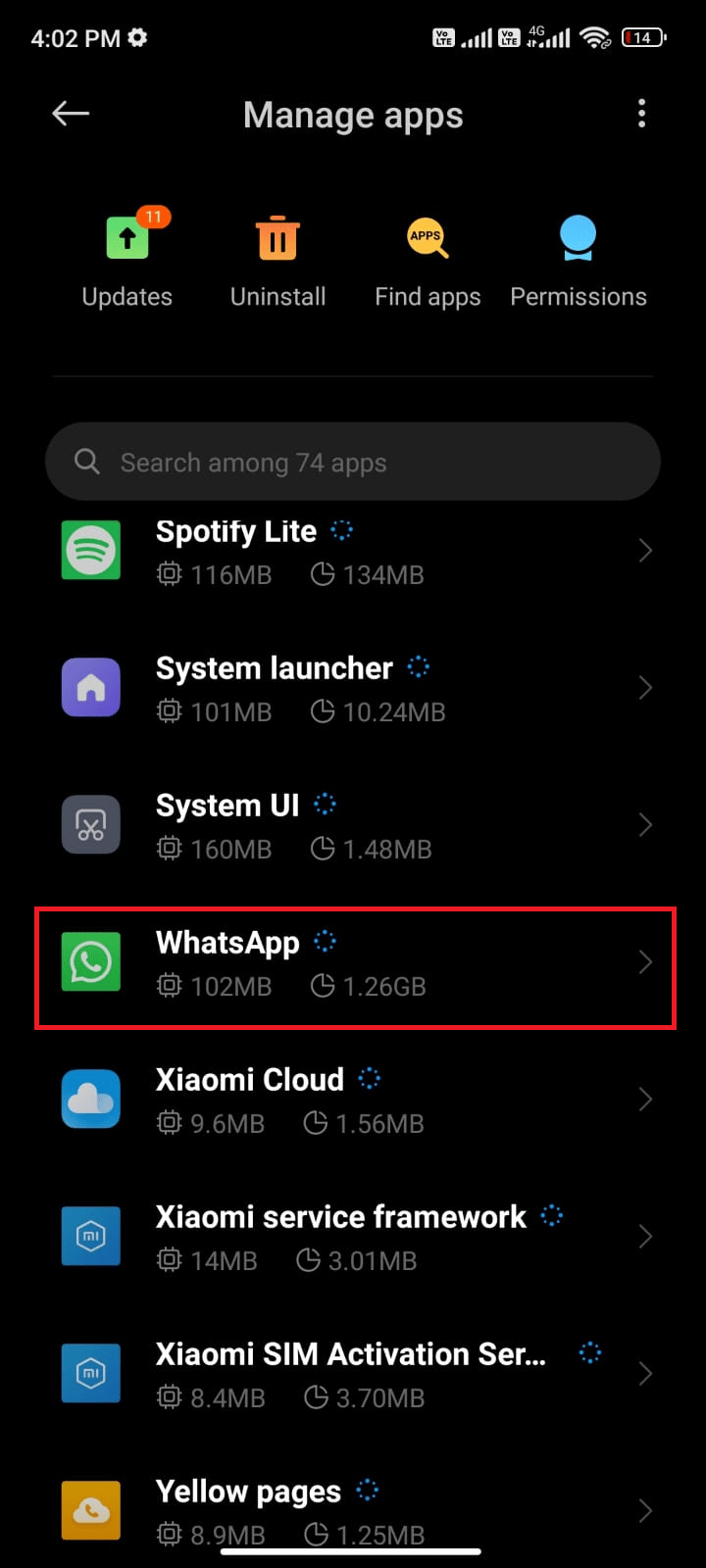
4. A continuación, toca Almacenamiento .
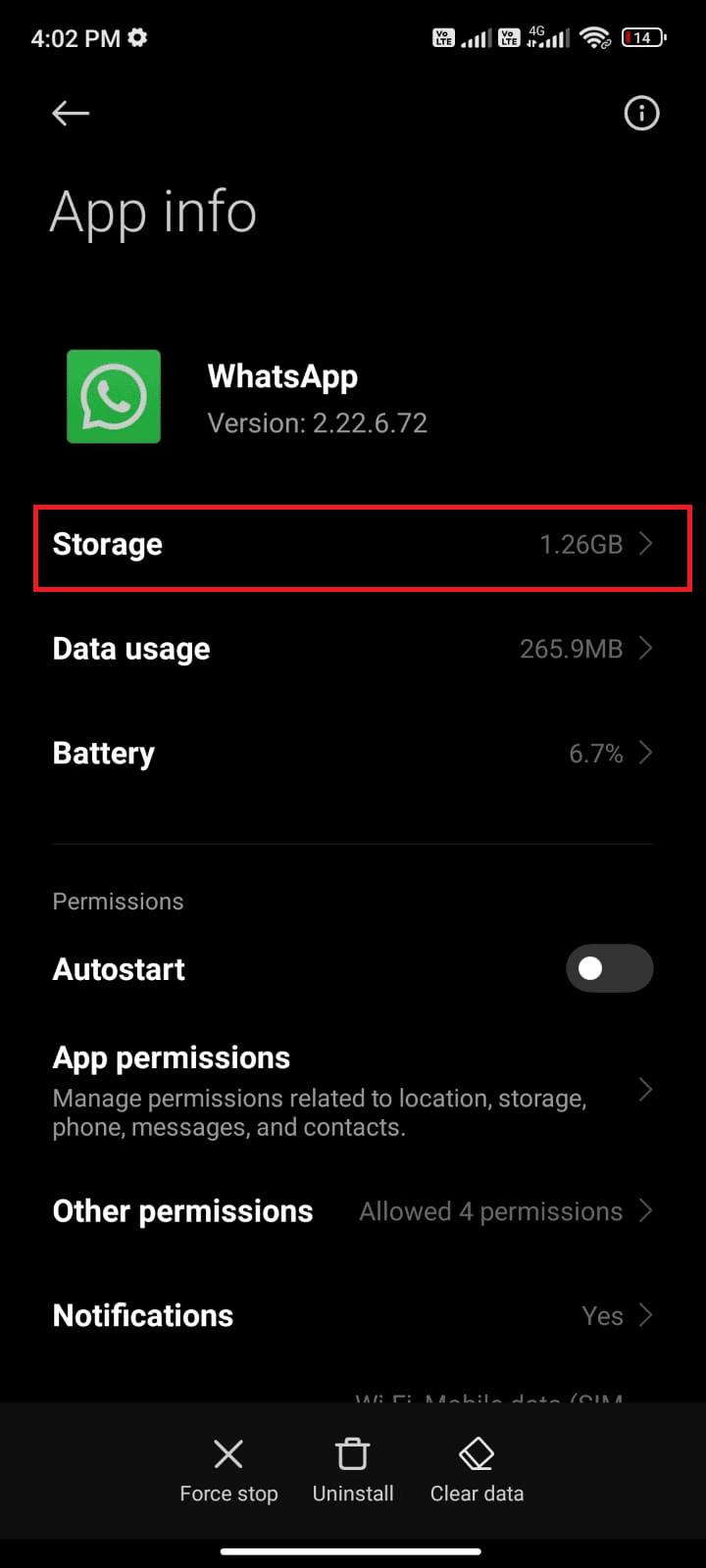
5. Luego, toque Borrar datos y luego Borrar caché como se muestra.
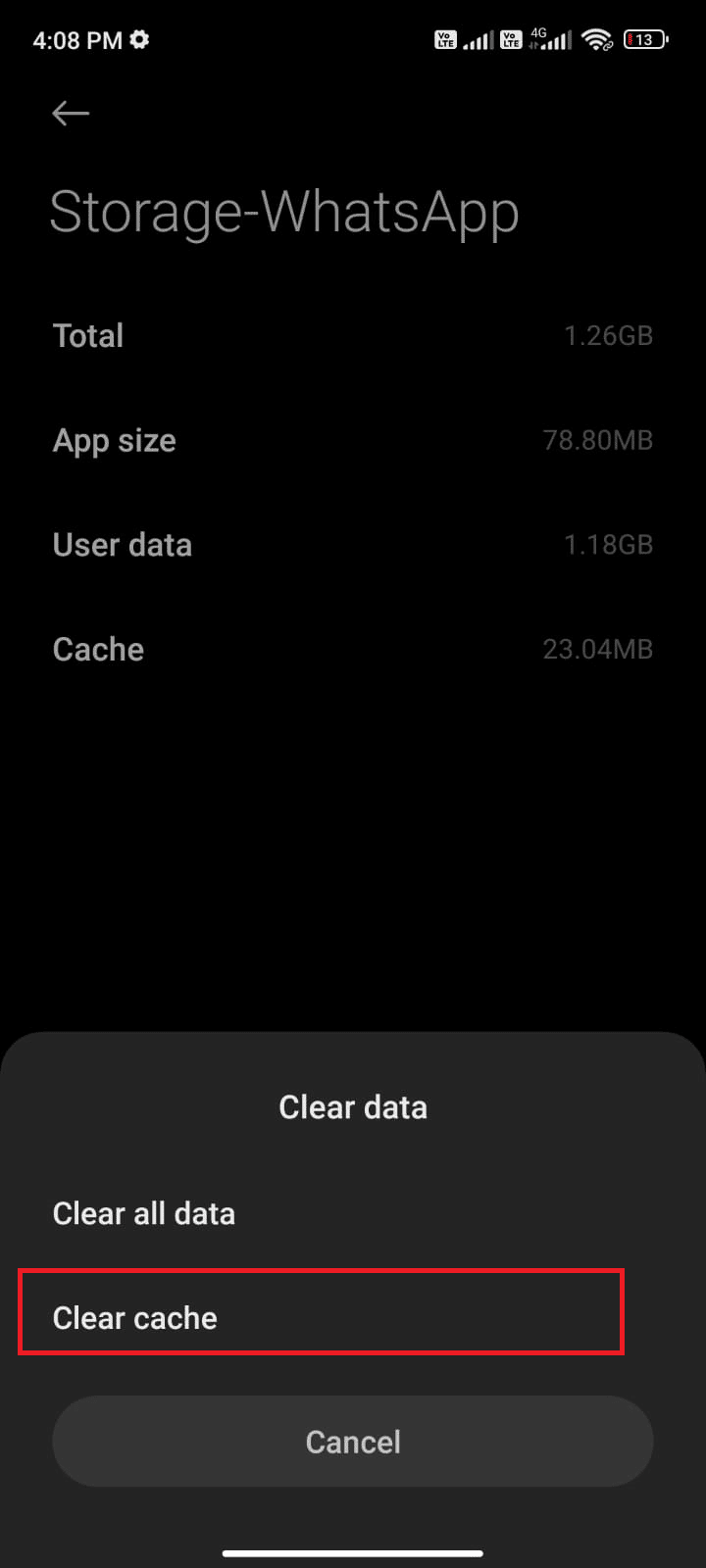
6. Toque Borrar todos los datos cuando desee eliminar todos los datos de WhatsApp.
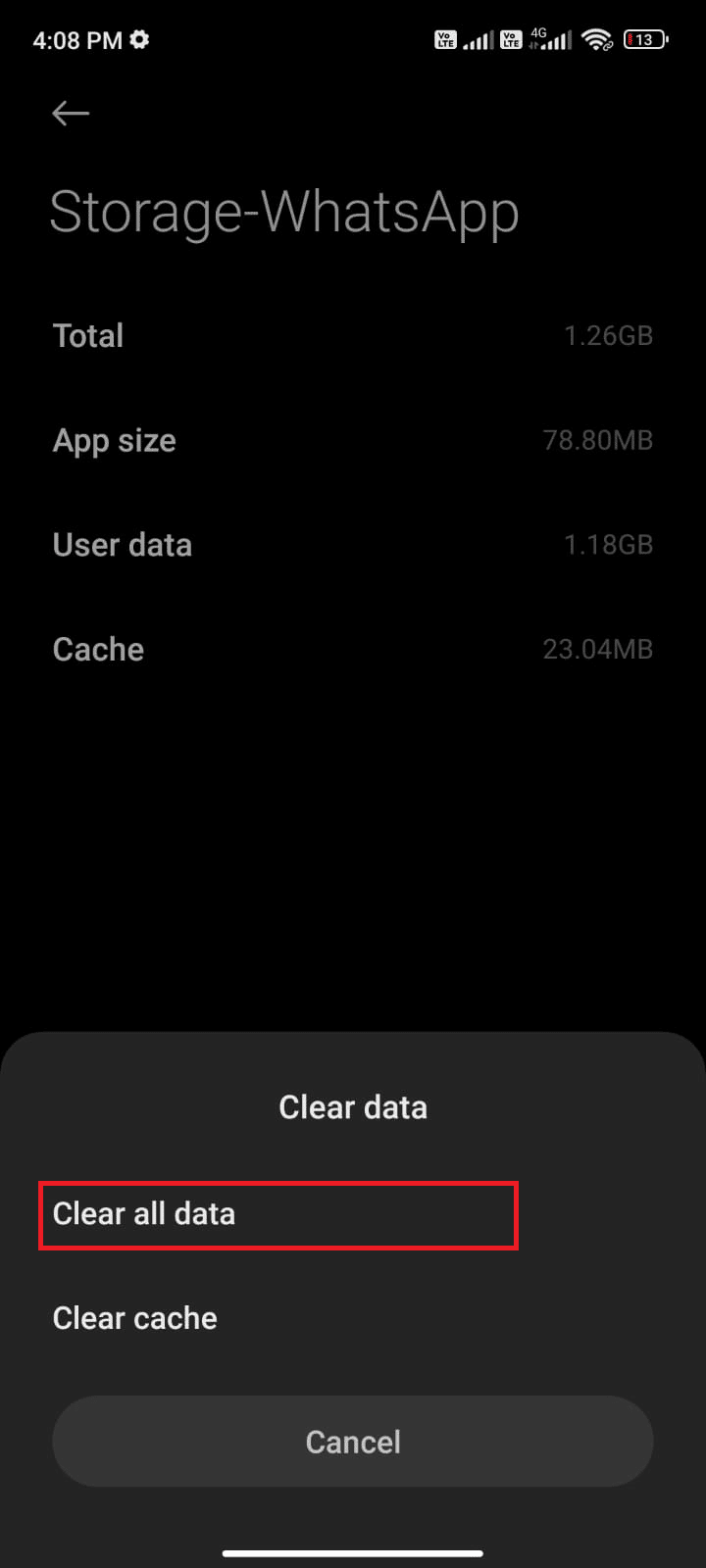
Método 6: cerrar sesión en WhatsApp Web
Si no recibe mensajes de WhatsApp a menos que abra la aplicación, es posible que haya iniciado sesión en WhatsApp Web, y luego puede recibir las notificaciones de WhatsApp en WhatsApp Web y luego no tener alertas en su teléfono.
Lea también: 11 formas de arreglar WhatsApp de escritorio que no se abre en la PC
Método 7: reinstalar WhatsApp
La forma más simple y confiable de corregir las notificaciones de WhatsApp que no funcionan en el problema de Android 11 es desinstalar y reinstalar la aplicación WhatsApp. Siga los pasos a continuación para hacerlo:
1. Ve a Play Store y busca WhatsApp .
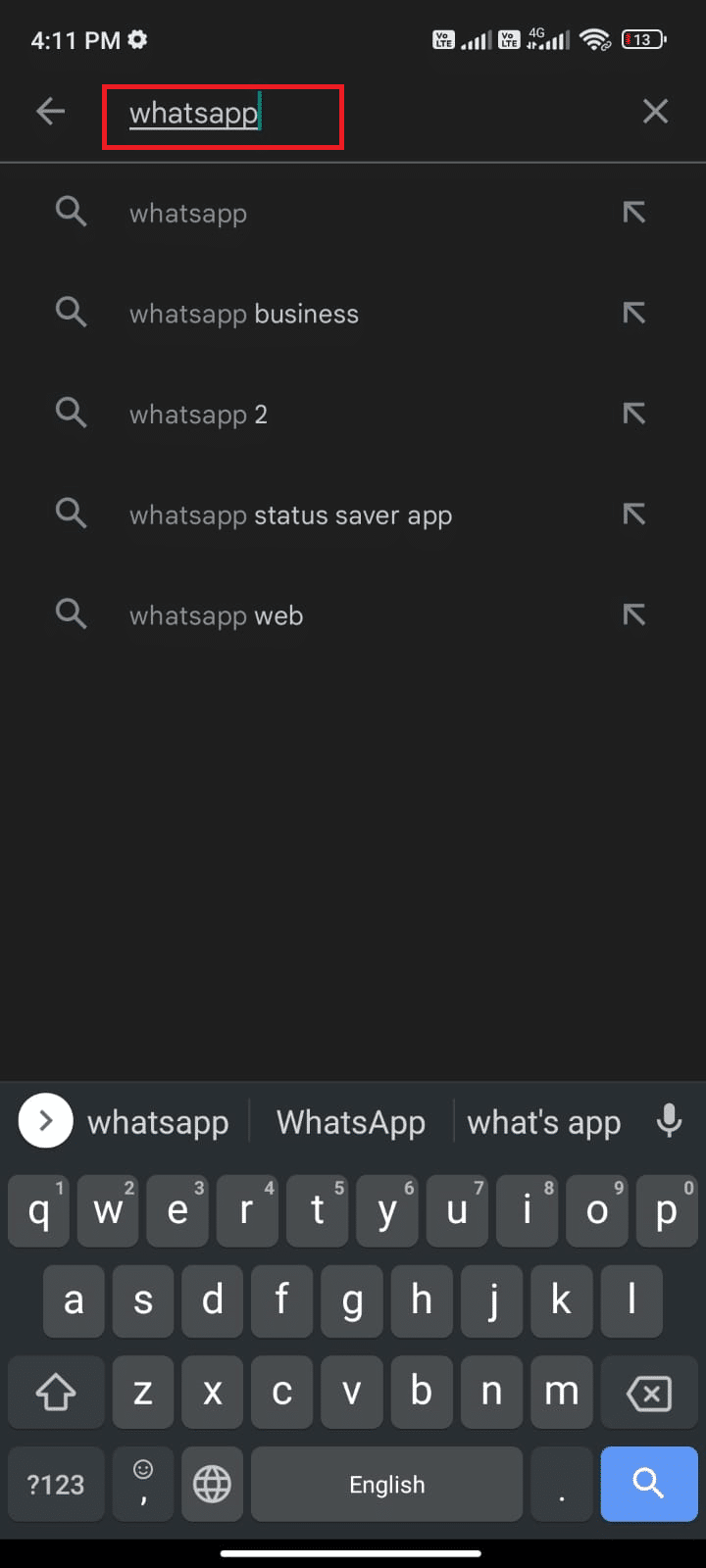
2. Ahora, toque Desinstalar como se muestra.
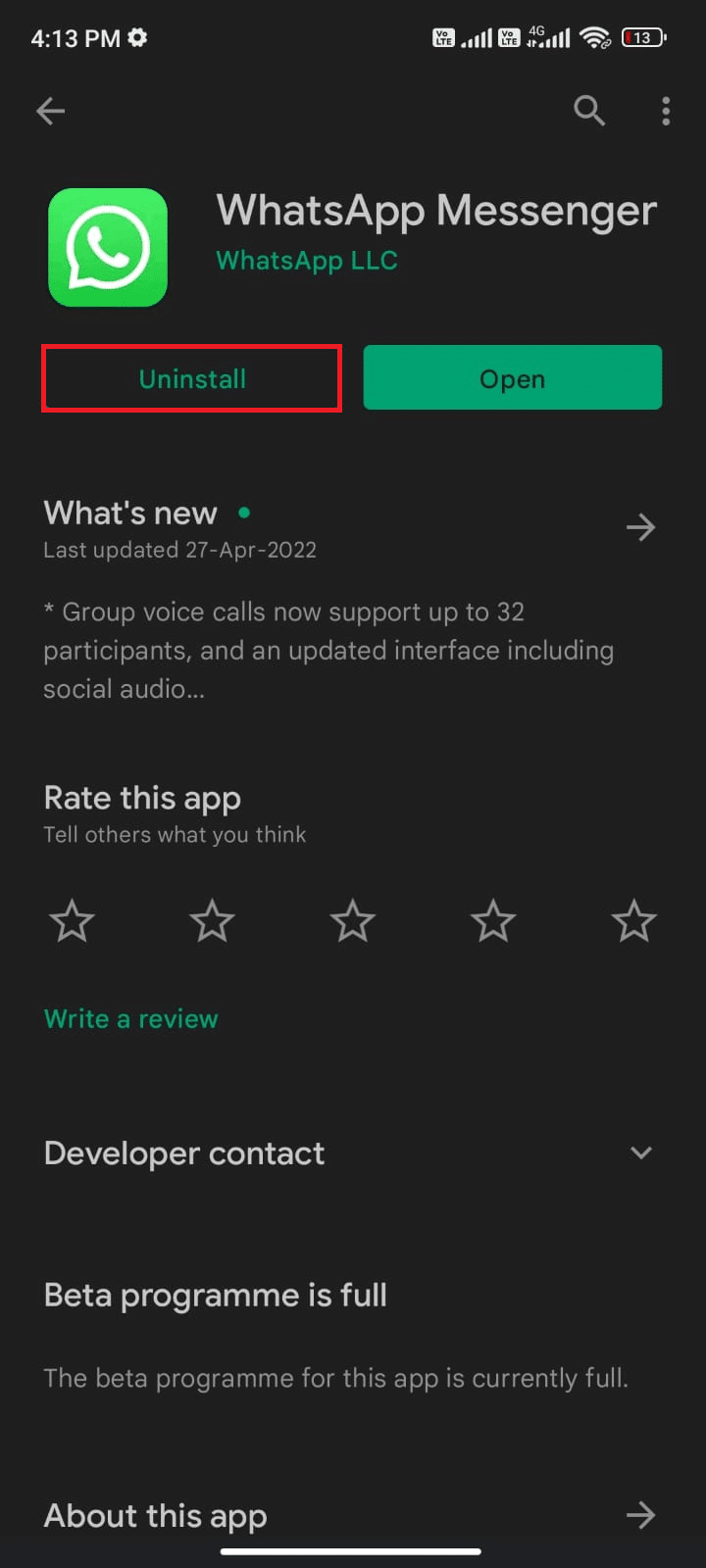
3. Espere hasta que la aplicación se desinstale por completo de su Android. Luego, vuelve a buscar WhatsApp y toca Instalar .
4. Una vez que su aplicación se haya instalado en su dispositivo, toque Abrir como se muestra.
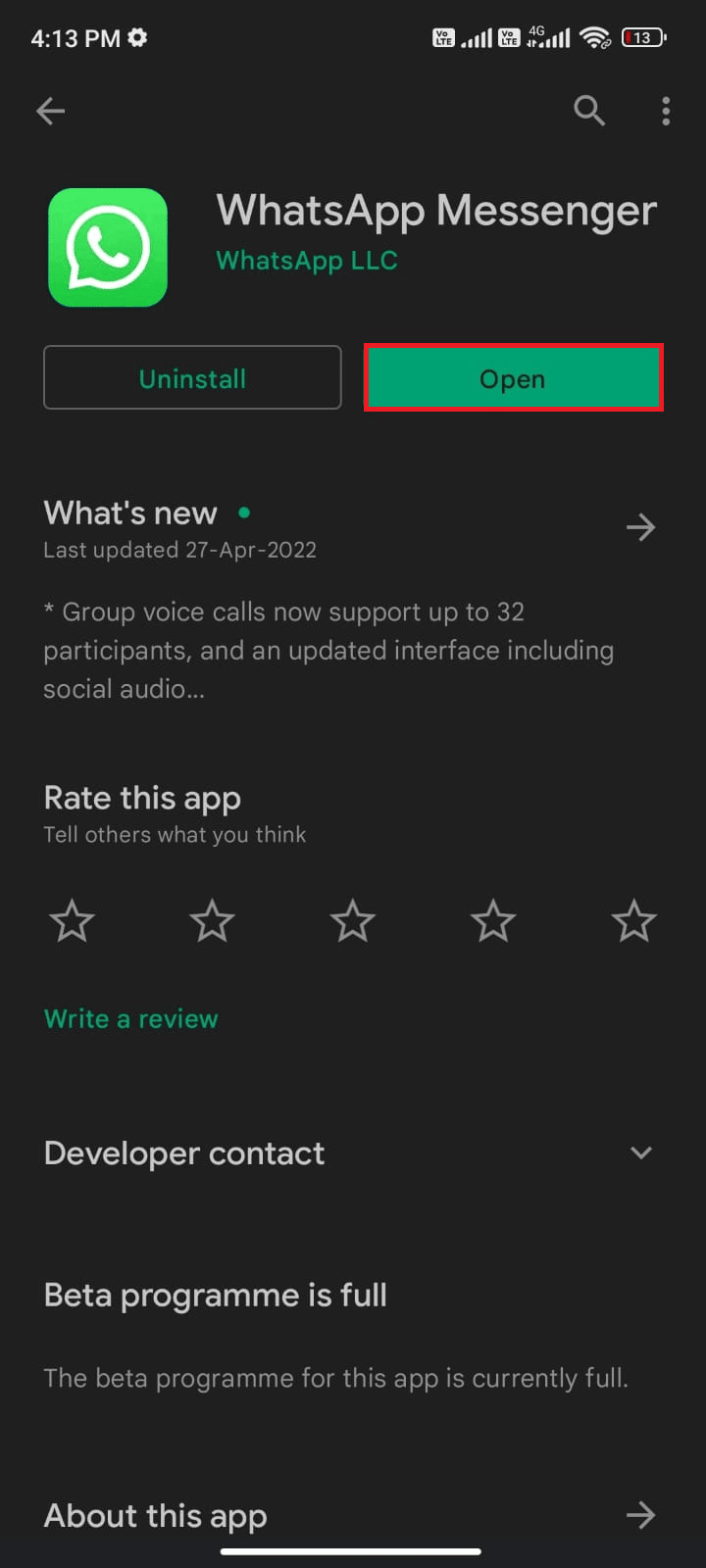
Puede intentar verificar todas estas soluciones para resolver el problema, pero si aún no resuelve su problema de que WhatsApp no recibe mensajes en su teléfono Android, la solución que queda es ponerse en contacto con el Servicio de atención al cliente de WhatsApp.
Recomendado:
- Cómo habilitar actividades en vivo en iPhone (iOS 16)
- 10 formas de arreglar un teléfono Android que no recibe llamadas
- Cómo cambiar el número de WhatsApp sin notificar a los contactos
- Las 14 mejores soluciones para el problema del código QR web de WhatsApp que no funciona
WhatsApp es una excelente aplicación de mensajería para comunicarse con amigos, familiares, etc. Pero si se ha enfrentado al problema de no recibir notificaciones de WhatsApp en su teléfono, luego de leer este artículo sobre por qué no recibo mensajes de WhatsApp a menos que abra la aplicación. , debe haber aprendido acerca de las posibles causas de este problema. También hemos explicado algunas soluciones, ya sea que tenga un iPhone o un teléfono inteligente Android, hemos brindado soluciones para ambos. Si tiene más consultas o sugerencias, siempre puede dejar un comentario en la sección de comentarios a continuación.
